- 07 Feb 2025
- Stampa
- BuioLuce
- Pdf
Monitoraggio degli interventi
- Aggiornato il 07 Feb 2025
- Stampa
- BuioLuce
- Pdf
Offrire un trasferimento di prenotazione quando un veicolo deve essere mobilitato
Quando un veicolo in car sharing deve essere immobilizzato per manutenzione o intervento, è possibile che per quel veicolo sia già stata effettuata una prenotazione in quel momento. Questa funzione consente ai gestori di ottimizzare l'uso dei veicoli offrendo soluzioni alternative agli utenti interessati.
Quando si crea o si modifica un lavoro, se una prenotazione è in conflitto con il periodo di immobilizzazione, viene visualizzata una finestra modale per avvisare l'utente e suggerire le azioni da intraprendere.

Quando compare questa finestra, si possono scegliere diverse opzioni. È possibile fare clic su:
- Elimina: annulla la prenotazione in conflitto.
- Trasferisci: verifica la disponibilità di un altro veicolo nello stesso pool di car sharing e, se possibile, trasferisci automaticamente la prenotazione.
- Annulla: chiudi la finestra senza eseguire alcuna azione immediata.
Se non è disponibile alcun veicolo sostitutivo, una notifica informa l'utente che la prenotazione è stata annullata.
Se il veicolo non può essere sostituito, viene visualizzato un pop-up per informare l'utente che la prenotazione è stata annullata.
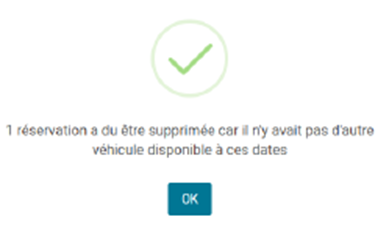
Premere “OK” per chiudere il pop-up.
Cerchi e visualizzi tutti gli interventi registrati
Filtrare la ricerca di interventi secondo diversi criteri:
1. Veicoli: selezioni uno o più veicoli o centri di assegnazione.
2. Tipo di intervento: incidente, multa, sequestro, guasto, danno.....
3. Stato dell'intervento: in corso, pianificato, completato, fatturato...
4. Periodo: selezioni un periodo da data a data.
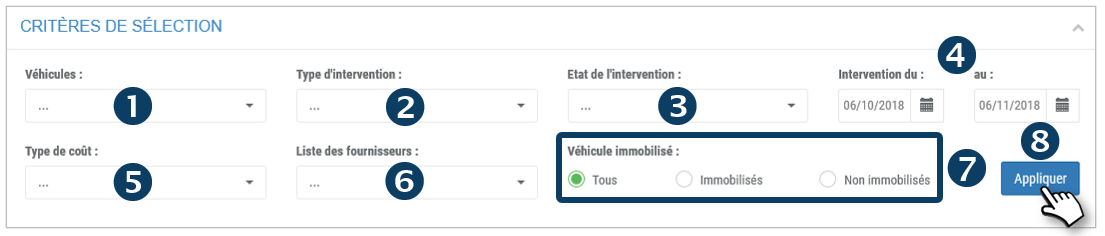
5. Tipo di costo: selezionare dal menu a discesa.
6. Elenco fornitori: selezioni il fornitore appropriato.
7. Immobilizzazioni: tutte, sì, no
8. Cliccare su APPLY
Viene visualizzato l'elenco degli interventi:
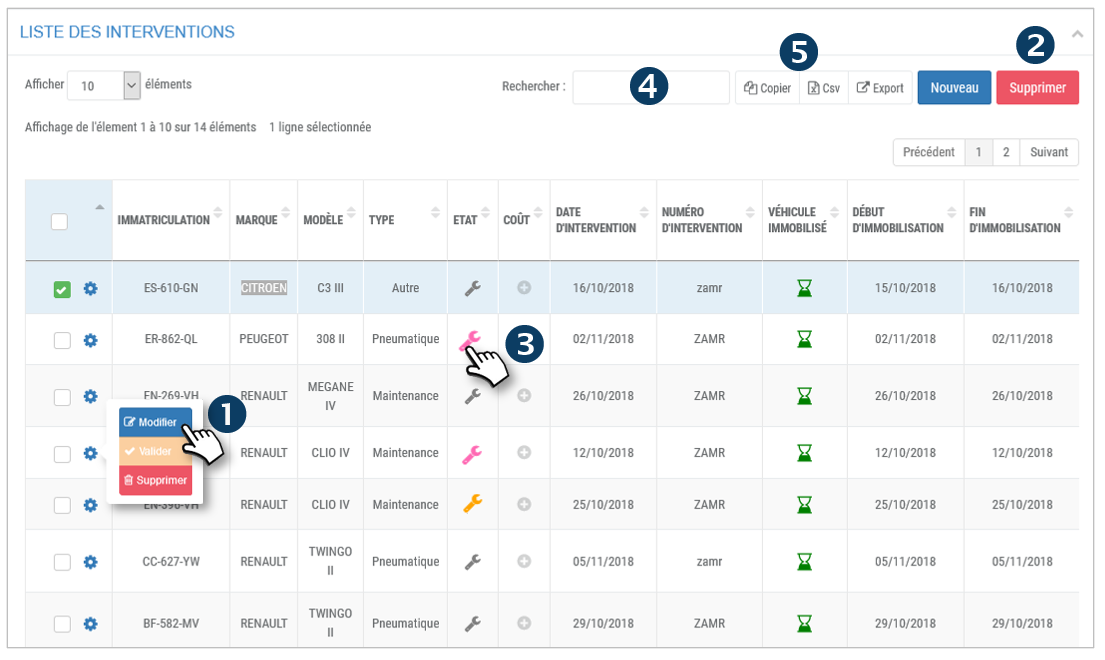
1. Per ogni intervento, clicchi su  per visualizzare 3 opzioni: Modifica, Convalida o Cancella l'intervento.
per visualizzare 3 opzioni: Modifica, Convalida o Cancella l'intervento.
2. Può anche CANCELLARE una multiselezione spuntando le caselle delle righe interessate e cliccando sul pulsante CANCELLA.
3. Può cambiare lo stato di un intervento cliccando sull'icona  e selezionando lo stato appropriato senza aprire il modulo:
e selezionando lo stato appropriato senza aprire il modulo:

4. Può cercare per parola chiave inserendo l'inizio della parola che sta cercando.
5. Può copiare il contenuto della tabella o esportarlo in formato .csv.

Veicolo immobilizzato

